Whatsapp'ta Silinen Fotoğraflar Nasıl Geri Yüklenir?

Whatsapp Silinen Fotoğrafları Geri Getirme Yöntemleri
WhatsApp, dünya genelinde en çok kullanılan mesajlaşma uygulamalarından biridir ve milyarlarca insan tarafından kullanılmaktadır. Uygulama, arkadaşlarınızla, ailenizle ve iş arkadaşlarınızla hızlı ve kolay bir şekilde iletişim kurmanıza olanak tanır. Ancak, bazen yanlışlıkla veya istemeden WhatsApp'ta sakladığınız önemli fotoğrafları silmeniz mümkündür.
Bu durumda, çoğu insan silinen fotoğrafları geri getirmek için bir yol aramaktadır. Neyse ki, bu mümkündür. Bu blog yazısında, WhatsApp'ta silinen fotoğrafları geri getirmek için kullanabileceğiniz farklı yöntemleri ele alacağız. Ayrıca, fotoğrafların kaybedilmesini önlemek için önceden alınabilecek bazı önlemleri de tartışacağız. Okumaya devam edin ve WhatsApp'ta silinen fotoğrafları geri getirme konusunda uzmanlaşın.
Geri Getirme Yöntemi 1: Yedekleme Dosyasını Kullanmak
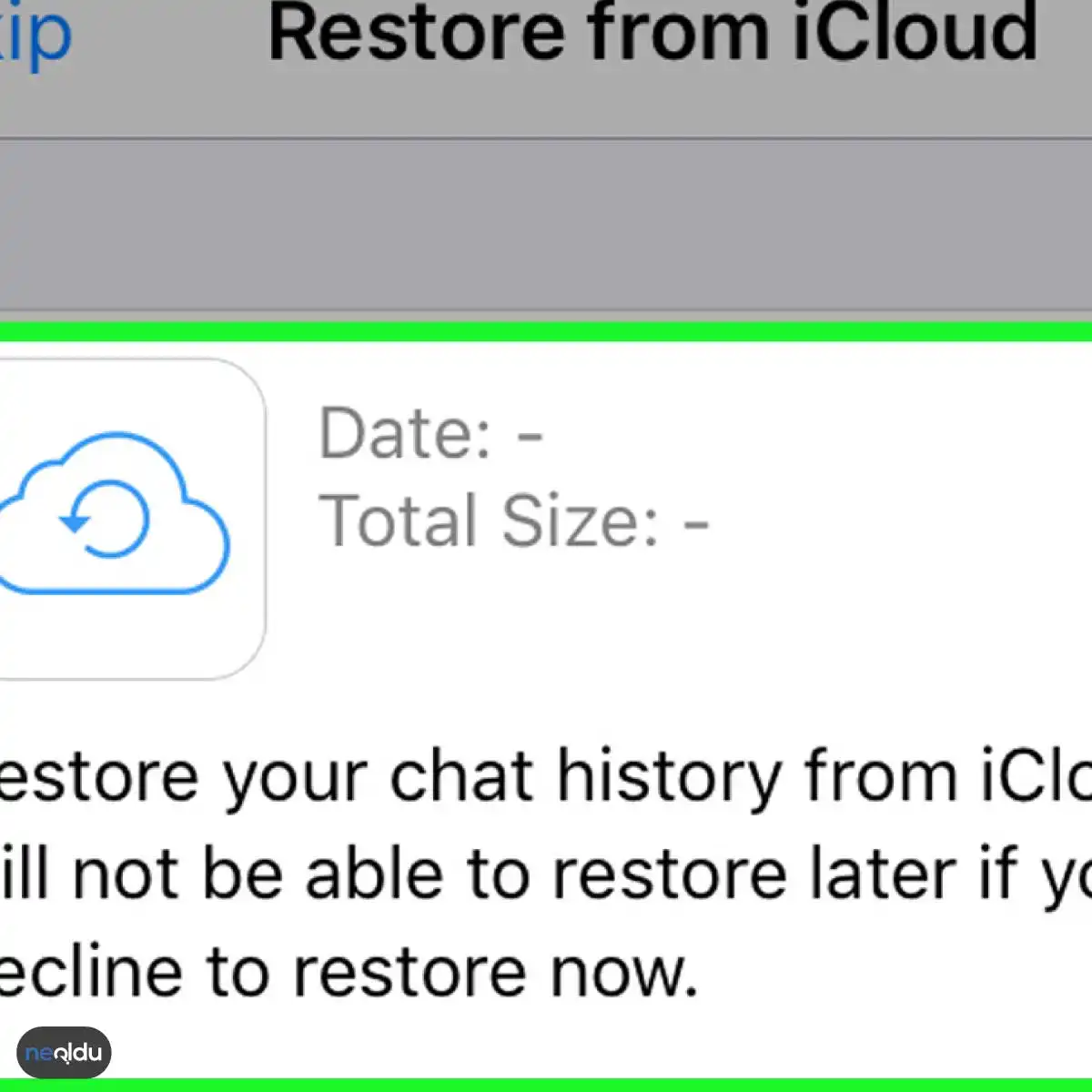
WhatsApp, her gün düzenli olarak yedekleme dosyaları oluşturur. Bu dosyalar, WhatsApp ayarlarında belirtilen sıklıkla (günlük, haftalık, aylık) otomatik olarak oluşturulur ve WhatsApp'ın bulut depolama alanında saklanır. Silinen fotoğrafları geri getirmenin en kolay yolu, WhatsApp yedekleme dosyasını kullanmaktır.
WhatsApp yedekleme dosyası, WhatsApp'ın tüm mesajlarınızı, fotoğraflarınızı ve medya dosyalarınızı sakladığı bir dosyadır. Bu dosyayı kullanarak silinen fotoğrafları geri getirmek için, WhatsApp'ın yedekleme dosyasını geri yüklemeniz gerekir. Ancak, yedekleme dosyasını geri yüklerken, kaydedilmiş tüm verilerin geri yükleneceğini unutmayın. Bu nedenle, yedekleme dosyasını geri yüklerken verilerinizin kaybolmayacağından emin olun.
WhatsApp yedekleme dosyasını geri yüklemek için aşağıdaki adımları izleyebilirsiniz:
- WhatsApp'ı kapatın ve telefonunuzun dosya yöneticisini açın.
- "WhatsApp/Databases" klasörünü bulun ve burada bulunan son yedekleme dosyasının adını kontrol edin. Yedekleme dosyasının adı, "msgstore.db.cryptX" olarak başlayacaktır.
- Yedekleme dosyasının adını "msgstore.db.cryptX.back" olarak değiştirin.
- Ardından, WhatsApp'ı açın ve telefon numaranızı girin. WhatsApp, yedekleme dosyasını otomatik olarak algılayacak ve geri yüklemek için bir seçenek sunacaktır.
- "Geri Yükle" düğmesine dokunun ve WhatsApp yedekleme dosyasının geri yüklenmesini bekleyin.
Bu yöntem, WhatsApp'ta silinen fotoğrafları geri getirmenin en kolay ve en yaygın yoludur. Ancak, WhatsApp'ın yedekleme dosyasının en son ne zaman oluşturulduğunu kontrol etmek önemlidir. Eğer yedekleme dosyası, fotoğrafları silmeden önce oluşturulmamışsa, bu yöntemi kullanarak silinen fotoğrafları geri getiremezsiniz. Ayrıca, yedekleme dosyasının güncellenmesi için Wi-Fi bağlantısı gerektiğini unutmayın.
Geri Getirme Yöntemi 2: Üçüncü Taraf Uygulamaları Kullanmak

WhatsApp, silinen fotoğrafları geri getirmek için birçok üçüncü taraf uygulama sunar. Bu uygulamalar, telefonunuzun belleğinde saklanan silinen fotoğrafları geri getirmek için kullanılabilir. Bu yöntem, WhatsApp yedekleme dosyasını kullanmaktan daha hızlı ve kolaydır. Ancak, üçüncü taraf uygulamaları kullanırken, güvenliğiniz için dikkatli olmanız önemlidir.
WhatsApp'ta silinen fotoğrafları geri getirmek için, aşağıdaki üçüncü taraf uygulamalarını kullanabilirsiniz:
DiskDigger: DiskDigger, Android cihazınızdaki silinen fotoğrafları ve videoları geri getirmek için kullanabileceğiniz bir uygulamadır. Bu uygulama, birkaç basit adımla silinen fotoğrafları geri getirmenizi sağlar.
İlk olarak, DiskDigger uygulamasını Google Play Store'dan indirin ve yükleyin. Uygulamayı açın ve "Tarama" düğmesine dokunun. DiskDigger, silinen fotoğrafları tarayacak ve size geri yüklenebilir fotoğrafları listeleyecektir.
EaseUS MobiSaver: EaseUS MobiSaver, hem iOS hem de Android cihazlarında silinen fotoğrafları ve diğer verileri geri getirmek için kullanabileceğiniz bir uygulamadır. Bu uygulama, silinen fotoğrafları geri getirmek için birkaç basit adım sunar.
İlk olarak, EaseUS MobiSaver uygulamasını indirin ve yükleyin. Uygulamayı açın ve "Tara" düğmesine dokunun. Uygulama, silinen fotoğrafları tarayacak ve size geri yüklenebilir fotoğrafları listeleyecektir.
Dr. Fone: Dr. Fone, iOS ve Android cihazlarda silinen fotoğrafları geri getirmek için kullanabileceğiniz bir başka üçüncü taraf uygulamadır. Bu uygulama, silinen fotoğrafları geri getirmek için birkaç basit adım sunar.
İlk olarak, Dr. Fone uygulamasını indirin ve yükleyin. Uygulamayı açın ve cihazınızı bilgisayarınıza bağlayın. Uygulama, cihazınızdaki silinen fotoğrafları tarayacak ve size geri yüklenebilir fotoğrafları listeleyecektir.
Geri Getirme Yöntemi 3: WhatsApp Destek Ekibi İle İletişime Geçmek

Eğer WhatsApp yedekleme dosyasını kullanmak ya da üçüncü taraf uygulamaları kullanmak silinen fotoğrafları geri getirmek için işe yaramıyorsa, son bir seçenek olarak WhatsApp destek ekibiyle iletişime geçebilirsiniz. WhatsApp destek ekibi, sizinle iletişim kurarak sorununuzu çözmeye yardımcı olacaktır.
WhatsApp destek ekibiyle iletişim kurmak için, WhatsApp uygulamasını açın ve Ayarlar > Yardım > İletişim bölümüne gidin. Burada, "Bize Ulaşın" seçeneğini bulacaksınız. Seçeneğe tıklayın ve karşınıza çıkan formu doldurun. Formda, sorununuz hakkında ayrıntılı bilgi vermeniz gerekebilir.
WhatsApp destek ekibi, formunuzu aldıktan sonra size geri dönüş yapacaktır. Destek ekibi, sorununuzu çözmek için size bazı öneriler sunabilir veya silinen fotoğrafları geri getirmeniz için size yol gösterebilir. Ancak, WhatsApp destek ekibiyle iletişime geçmek, diğer yöntemlere göre daha uzun bir süre alabilir.
Sonuç olarak, WhatsApp silinen fotoğrafları geri getirme yöntemleri arasında bir seçim yapabilirsiniz. Eğer WhatsApp yedekleme dosyası veya üçüncü taraf uygulamaları kullanarak silinen fotoğrafları geri getiremezseniz, WhatsApp destek ekibiyle iletişime geçmek en son seçeneğiniz olabilir.
Silinen fotoğrafları geri getirmek için hangi yöntemleri kullanabilirim?
WhatsApp yedekleme dosyasını kullanmak, üçüncü taraf uygulamaları kullanmak veya WhatsApp destek ekibiyle iletişime geçmek gibi farklı yöntemleri kullanarak silinen fotoğrafları geri getirebilirsiniz.
Silinen fotoğrafları geri getirmek için ne kadar zamanım var?
Silinen fotoğrafları geri getirmek için zaman sınırı yoktur, ancak silinme tarihinden önceki en son yedekleme dosyasını kullanmanız gerekebilir.
Silinen fotoğraflar otomatik olarak yedeklenir mi?
Evet, WhatsApp, kullanıcının verilerini otomatik olarak yedekler. Ancak, yedekleme dosyaları cihazınızda depolanır ve manuel olarak yedekleme yapmanız gerekebilir.
Yedekleme dosyası kullanarak silinen fotoğrafları geri getirirken diğer verilerim de etkilenir mi?
Evet, yedekleme dosyasından geri yükleme yaparken, tüm WhatsApp verileri (mesajlar, medya dosyaları vb.) geri yüklenecektir.
Üçüncü taraf uygulamaları kullanarak silinen fotoğrafları geri getirmek güvenli midir?
Üçüncü taraf uygulamalarının güvenliği garanti edilemez. Bu nedenle, güvenilir ve iyi derecelendirilmiş uygulamalar kullanmanız önerilir.
WhatsApp destek ekibiyle iletişime geçmek ne kadar sürebilir?
WhatsApp destek ekibiyle iletişime geçmek, diğer yöntemlere göre daha uzun bir süre alabilir. Ancak, destek ekibi size sorununuzu çözmek için öneriler sunacaktır.



